
Einer der beeindruckendsten Aspekte jeder modernen DAW sind die umfangreichen Bearbeitungsmöglichkeiten. Jeder, der alt genug ist, um sich an das physische Bearbeiten von analogem Band zu erinnern, wird digitale Bearbeitungsfunktionen wie Schneiden, Kopieren und Einfügen, Audio-Quantisierung, Track-Duplikation, das Bearbeiten gruppierter Spuren, Clip-Gain-Anpassungen und viele andere Funktionen besonders zu schätzen wissen.
In Bayou Ingenue von Puremixer: Mark Conner verwendet Fab Techniken zur Bearbeitung von Audio in Pro Tools, um die Spuren im Song „Bayou Ingenue“ voranzubringen und die Mischung zu verbessern.
Ein Klick aus der Vergangenheit
Im ersten Teil des Videos musste Fab wesentliche Änderungen an der Session vornehmen, um den Song für seine Mischung in Form zu bringen. Die ursprüngliche Multitrackaufnahme wurde 1995 auf einem Bandgerät der alten Schule aufgenommen. Jüngst haben Mark und sein Sohn die Spuren nach Pro Tools übertragen, die Kick- und Snare-Spuren getrennt und diese verwendet, um neuere Drum-Sounds für sein Grob-Mix auszulösen.
Trotz der neuen Schlagzeug-Sounds war Fab der Meinung, dass der Song besser mit einer völlig neuen Schlagzeugsparte bedient wäre, die ihn aus akustischer Sicht zeitgemäßer klingen lassen würde. Er sprach mit dem Künstler und erhielt die Erlaubnis, nicht nur das Schlagzeug, sondern auch die Orgel zu ersetzen. Der Multiinstrumentalist par excellence Dave Zerio kam ins Studio, um Schlagzeug, B3 und einige zusätzliche Perkussion aufzunehmen.
Vor Daves Session überprüfte Fab die ursprünglichen Spuren im Vergleich zum Klick und bemerkte einige Stellen, an denen die Band vom Raster abwich. Weil er für die Overdubs einen genauen Klick benötigte, erstellte er manuell eine neue Tempo-Karte für den Song in Pro Tools. Dies ist arbeitsintensiv, da man den Takt jedes Taktes manuell eingeben muss.
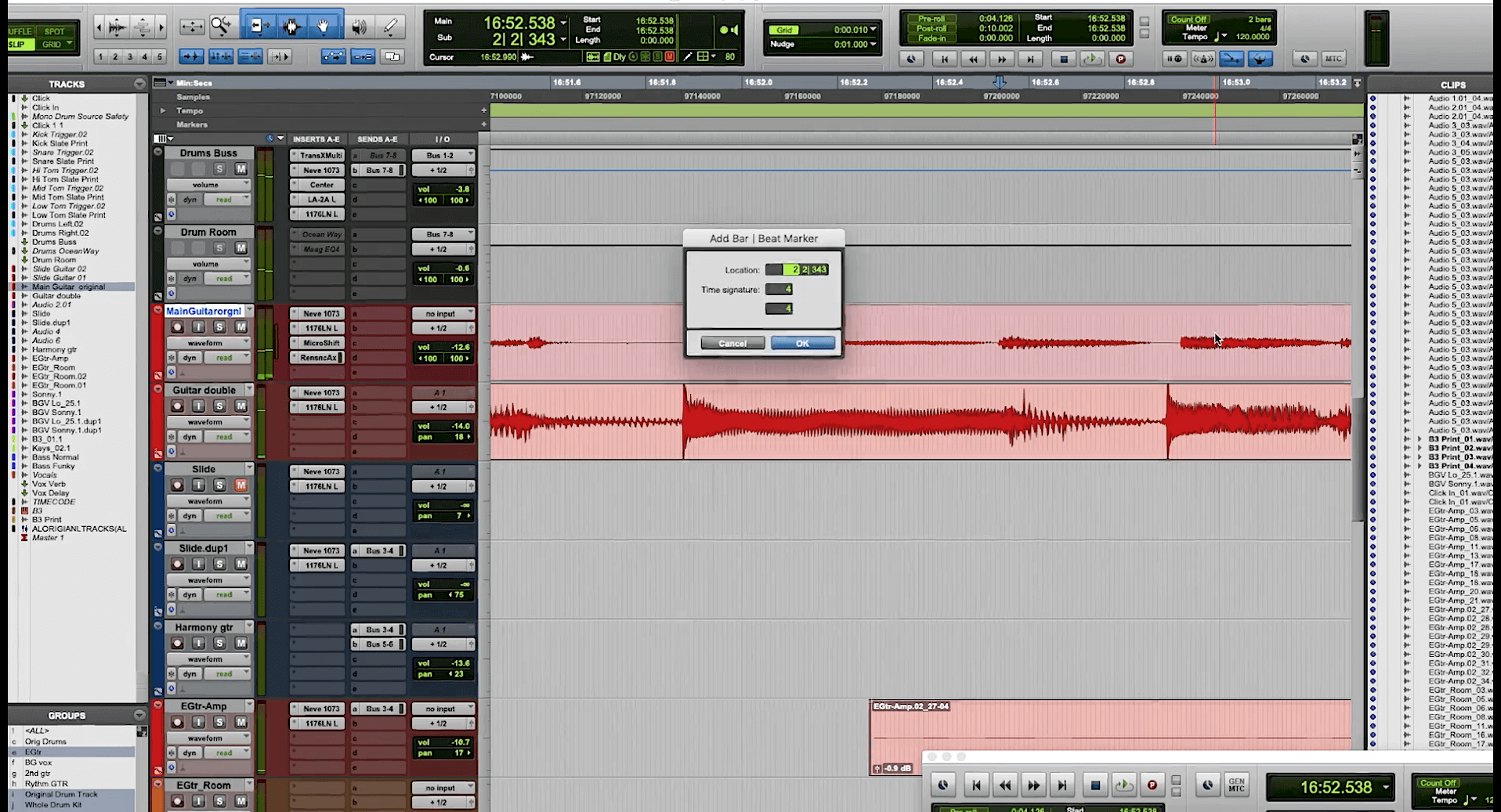
Aus Teil 1 der Serie: Fab erstellt manuell eine Tempo-Karte.
Nachdem die neue Tempo-Karte erstellt wurde, passten einige Spuren immer noch nicht perfekt zusammen, also verwendete Fab die Elastic Audio-Funktion von Pro Tools, um sie zeitlich anzupassen, damit sie übereinstimmten.
Ranzugehen
Der Song hatte zwei aktive Bassspuren in verschiedenen Songabschnitten. Eine war ein konventioneller, gezupfter E-Bass, die andere ein Slap-Bass. Als Fab an letzterem arbeitete, begann er, dessen Gain auf Clip-Gain-Ebene zu erhöhen. Clip-Gain ist pre-fader, daher kann das Erhöhen des Clip-Gains ein hilfreiches Werkzeug sein, um ein ungesundes Signal im Kanal oder eine Spur, die viel niedriger als der Rest des Audios aufgezeichnet wurde, auszugleichen.
Fab durchging auch die Bassparts und stellte fest, dass einige Phrasen ein wenig hastig waren oder „ein bisschen glücklich“, wie er es ausdrückte. Wenn etwas hinter dem Beat liegt, nennt er es „traurig“. Um solche Timing-Probleme zu beheben, splittete er die Phrasen an beiden Enden, um sie in separate Regionen zu verwandeln, und schob sie manuell dorthin, wo er wollte, dass sie anfangen.
Diese Art der Audio-Bearbeitung kann hilfreich sein, um Teile zu straffen. Wenn man die Teile zusammenhalten und organisch klingen möchte, sollte man nicht immer Audio-Quantisierung verwenden, insbesondere nicht über einen ganzen Abschnitt oder langen Teil. Wenn es nur ein paar Noten oder Phrasen mit Timing-Problemen gibt, kann man sie manuell näher an den Beat bewegen. Bei einer einzelnen Note ist es einfacher, das Raster-Snapping auszuschalten, wenn man sie schneidet und bewegt. Benutze deine Ohren und Augen, um sie auszurichten. Für Phrasen und Songabschnitte möchte man es aktiviert haben.

Für das Schneiden einzelner Noten, die man bewegen möchte, ist es normalerweise einfacher, das Raster-Snapping auszuschalten. In Pro Tools bedeutet das, in den Slip-Modus zu wechseln.
In vielen DAWs kann man vorübergehend einen Tastaturbefehl verwenden, um das Raster-Snapping zu deaktivieren. In Pro Tools hält man die Command-Taste (Strg auf PC) gedrückt, während man die Bearbeitung vornimmt, und es wird das Raster-Snapping deaktiviert, bis man die Taste loslässt.
Abschnitte in Bewegung
Eine weitere Methode, die Fab zur Verbesserung der Bassspuren verwendete, bestand darin, ihre Teile in den verschiedenen Songabschnitten zu isolieren, die besten auszuwählen und sie über schwächere Versionen aus demselben Abschnitt zu kopieren.
Wenn man eine Spur hat, die bezüglich der Performance uneben ist und der Song zu einem Klick gespielt wird, ist es normalerweise ziemlich einfach, Abschnitte mit Kopieren und Einfügen zu bewegen. Wenn es sich um eine Spur mit viel Wiederholung handelt, wie etwa eine Rhythmusgitarre oder ein einfaches Keyboard-Comping oder eine Synth-Basslinie, kann man gute Instanzen bestimmter Abschnitte finden und diese über alle anderen legen, die schwach wirken.
Sobald man die Songabschnitte identifiziert hat, die man kopieren und einfügen möchte, wechselt man in den Rastermodus und stellt den Wert auf ganze Noten ein. Da man mehrere Noten bewegt, muss man sicherstellen, dass es dem Raster angepasst bleibt, da sonst das Timing des Abschnitts, den man einfügt, durcheinander gerät. Ist man in einer anderen DAW als Pro Tools, aktiviert man das Raster-Snapping und stellt den Wert auf ganze Noten ein.

Halte das Raster aktiviert und auf Takte eingestellt, wenn du Songabschnitte kopierst, um sie woanders im Song einzufügen.
Als nächstes schneidest du am Anfang und Ende des Abschnitts. Da das Raster auf ganze Noten eingestellt ist, erlaubt dir deine DAW nur das Schneiden an Takträndern. Hast du die Region getrennt, kannst du bei gedrückter Optionstaste (Alt-Taste auf PC) kopieren und dann die Kopie über den Teil ziehen, den du ersetzen möchtest.
Du kannst immer in den Slip-Modus (Raster aus) wechseln, nachdem du eingefügt hast, und den Abschnitt an entweder Ende einer Note erweitern, die über die Taktlinie hinausragt und am Übergangspunkt nicht richtig klingt.
Es ist nicht immer wünschenswert, Abschnitte einer Spur zu kopieren und einzufügen, die Teile enthalten, die bei jedem Auftauchen des Abschnitts unterschiedliche Fills oder Verzierungen enthalten. Wenn das der Fall ist, könnte der Hörer anfangen, die Phrase zu hören — die jedes Mal vom Musiker anders improvisiert werden soll — und sie wiederholen, wenn du eine Instanz davon mehrere Male einfügst. Wenn du beispielsweise eine Klavierbegleitung hast, die zwischen den Gesangslinien in jeder Strophe Fills spielt, möchtest du wahrscheinlich nicht die beste finden und sie über alle anderen legen, es sei denn, dir ist es egal, ob die Hörer es bemerken.
Bevor du Audio verschiebst, ist es klug, eine Sicherungskopie der Session zu erstellen und damit zu arbeiten, während du das Original als Sicherheit behältst.
Die Lösung ist da
Im folgenden Audio-Beispiel hörst du die zweitaktige Schlusszeile eines Blues-Songs mit einigen recht groben Timingfehlern. Insbesondere spielt die Leadgitarre die letzte Note zu spät, und der Bass hetzt die ganze Zeile.

Die Timing-Probleme im Beispiel sind hier hervorgehoben.
Um die späte Note der Leadgitarre zu beheben, kannst du sie manuell ins Timing bringen.
- Setze Pro Tools in den Slip-Modus.
- Verwende Tab to Transient, um den Anfang der Note zu finden und sie zu splitten.
- Teile auch das Ende der Note.
- Schiebe die Note manuell, um sie mit dem letzten Schlag auszurichten. (Alternativ könntest du die Quantisierungsfunktion verwenden, die auf Audio-Clips eingestellt ist, um sie zu bewegen.)
Eine Möglichkeit, die hastige Bassphrase zu beheben, ist die Elastic Audio-Funktion von Pro Tools.
- Trenne die Linie, um sie zu einer unabhängigen Region (Clip) zu machen.
- Setze die Zeitbasis der Spur auf Ticks.
- Aktiviere Elastic Audio und setze seinen Algorithmus auf Monophon oder Polyphon.
- Wähle den Abschnitt aus, der quantisiert werden soll.
- Setze die Quantisierung auf Elastic Audio Events.
- Setze den Quantisierungswert auf Achtelnoten. In diesem Beispiel wurde die Quantisierung mit dem Exclude Within-Parameter auf 5 % und der Stärke auf 95 % eingestellt. Die Idee bei diesen Einstellungen ist es, Noten in der Nähe des Rasters nicht zu quantisieren, während die anderen signifikant quantisiert werden.
Hier ist das Beispiel nach der Bearbeitung.

Das zeigt das Beispiel, nachdem die Timing-Probleme behoben wurden.